Wie entferne ich nicht druckbare Zeichen in Excel?
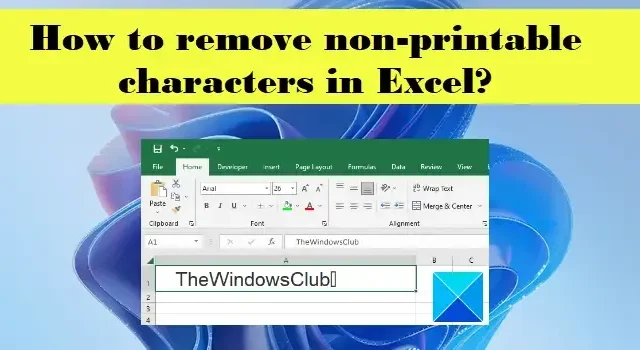
In diesem Beitrag zeigen wir Ihnen, wie Sie nicht druckbare Zeichen in Excel entfernen . Die ersten 32 Zeichen in der ASCII-Zeichentabelle (ein Standard-Datenkodierungsformat für die Kommunikation zwischen Computern) sind nicht druckbare Zeichen. Diese Zeichen werden nicht angezeigt (oder gedruckt), sondern teilen der Anwendung mit, wie die Daten zu formatieren sind. Rücktaste (ASCII-Code 08), Wagenrücklauf (ASCII-Code 13), horizontaler Tabulator (ASCII-Code 09) und Zeilenvorschub (ASCII-Code 10) sind einige Beispiele für nicht druckbare Zeichen.
Wenn Sie Daten aus einer externen Quelle in Microsoft Excel importieren oder einfügen, werden möglicherweise einige nicht druckbare Zeichen in Ihrem Arbeitsblatt angezeigt. Excel stellt solche Zeichen als Kästchen dar. In diesem Beitrag zeigen wir Ihnen, wie Sie diese Zeichen aus Ihren Excel-Daten identifizieren und bereinigen können.
Wie entferne ich nicht druckbare Zeichen in Excel?
Wir werden die folgenden zwei Methoden zum Entfernen nicht druckbarer Zeichen in Excel besprechen :
- Verwenden Sie die Funktion SUBSTITUTE(), um nicht druckbare Zeichen zu entfernen
- Verwenden Sie die Funktion CLEAN(), um nicht druckbare Zeichen zu entfernen
Lassen Sie uns einen detaillierten Blick auf diese beiden Methoden werfen
Verwenden Sie die Funktion SUBSTITUTE(), um nicht druckbare Zeichen in Excel zu entfernen
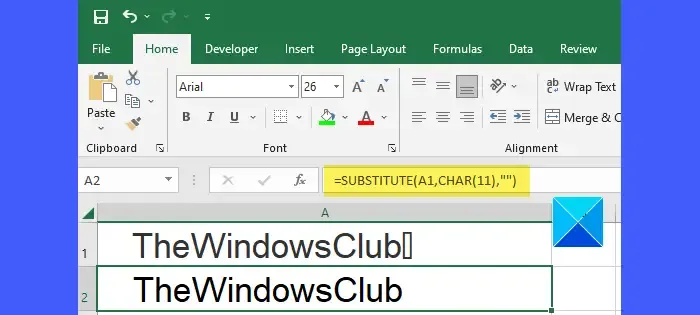
Excel bietet eine CODE()-Funktion , die den ASCII-Code für ein bestimmtes Zeichen zurückgibt. Dies ist im Grunde die Umkehrung der CHAR()-Funktion , die verwendet wird, um einen numerischen Code in ein Zeichen zu übersetzen. Sobald Sie das nicht druckbare Zeichen mit den Funktionen CODE() und CHAR() identifiziert haben, können Sie die Funktion SUBSTITUTE() verwenden , um das Zeichen durch eine leere Zeichenfolge zu ersetzen (oder zu ersetzen).
Die Syntax der CODE()-Funktion lautet:
CODE(Text)
- Wobei Text die Textzeichenfolge ist, für die der ASCII-Zeichencode (für das erste Zeichen) erforderlich ist.
Die Syntax der Funktion CHAR() lautet:
ZEICHEN(Zahl)
- Dabei ist Zahl ein numerischer Wert zwischen 1 und 255 (erweiterte ASCII-Zeichencodes).
Und die Syntax der Funktion SUBSTITUTE() lautet:
SUBSTITUTE(Text, alter_Text, neuer_Text, [Instanz_Nummer])
Wo,
- Text bezieht sich auf die Textzeichenfolge, in der eine Teilzeichenfolge ersetzt werden muss.
- old_text bezieht sich auf die Teilzeichenfolge, die durch new_text ersetzt werden muss.
- new_text bezieht sich auf die Teilzeichenfolge, durch die old_text ersetzt werden soll.
- [instance_num] bezieht sich auf die Instanz von old_text, die durch new_text ersetzt werden muss. Wenn dieses Argument nicht angegeben ist, wird jedes Vorkommen von old_text durch new_text ersetzt.
Nehmen wir nun an, wir haben ein Arbeitsblatt, in dem wir eine Beispielzeichenfolge in Zelle A1 haben, wie im obigen Bild gezeigt. Die Zeichenfolge enthält ganz rechts ein nicht druckbares Zeichen. Um dieses Zeichen aus der Zeichenfolge zu entfernen, können wir die obigen Funktionen auf folgende Weise verwenden:
Platzieren Sie den Cursor in Zelle B1. Geben Sie die folgende Formel in die Formelleiste oben ein:
=CODE(RIGHT(A1))
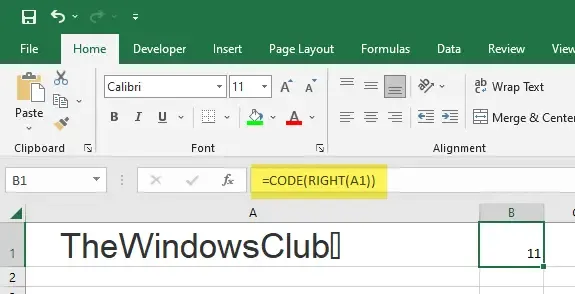
Wenn Sie die Eingabetaste drücken, gibt die obige Funktion 11 zurück, was der ASCII-Code für Vertical Tab ist, der in diesem Beispiel verwendet wird.
Platzieren Sie nun Ihren Cursor in Zelle A2 und geben Sie folgende Formel ein:
=SUBSTITUTE(A1,CHAR(11),"")
Als Ergebnis der Funktion wird das nicht druckbare Zeichen aus der ursprünglichen Zeichenfolge entfernt.
Verwenden Sie die Funktion CLEAN(), um nicht druckbare Zeichen in Excel zu entfernen
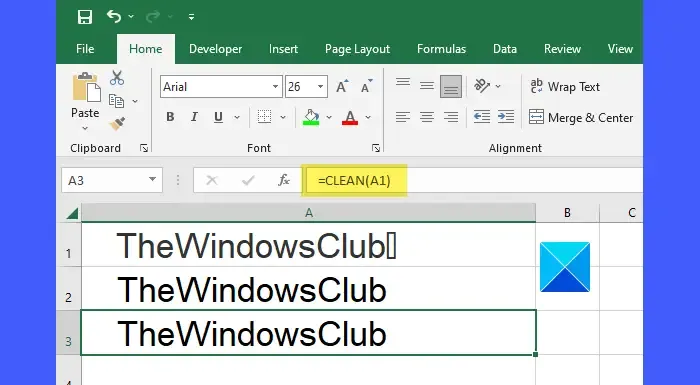
Die Funktion CLEAN() in Excel entfernt alle nicht druckbaren Zeichen aus einer bestimmten Textzeichenfolge. Es ist der einfachste und direkteste Weg, nicht druckbare Zeichen in Excel zu entfernen.
Die Syntax der Funktion CLEAN() lautet:
SAUBER (Text)
- Wobei Text die Textzeichenfolge darstellt, aus der die nicht druckbaren Zeichen entfernt werden müssen.
Für das obige Beispiel können wir die Funktion CLEAN() verwenden, um nicht druckbare Zeichen auf folgende Weise zu entfernen:
=CLEAN(A1)
Einfach? Aber der Grund, warum wir es später behandeln, ist, dass es nur Zeichen entfernt, die Zeichencodes zwischen 0 und 31 in der ASCII -Zeichentabelle haben. Es werden also keine geschützten Leerzeichen ( ) entfernt, die sich einschleichen können, wenn Sie Daten aus einer externen Quelle kopieren/einfügen.
Ein geschütztes Leerzeichen ist ein Leerzeichen, das nicht durch die „Zeilenumbruch“-Funktion in Textverarbeitungsprogrammen und anderer Anwendungssoftware unterbrochen werden kann. Wenn Sie alle nicht druckbaren Zeichen sowie die geschützten Leerzeichen aus einer Textzeichenfolge entfernen möchten, müssen Sie die CLEAN()-Funktion, die SUBSTITUTE()-Funktion und die TRIM()-Funktion zusammen verwenden.
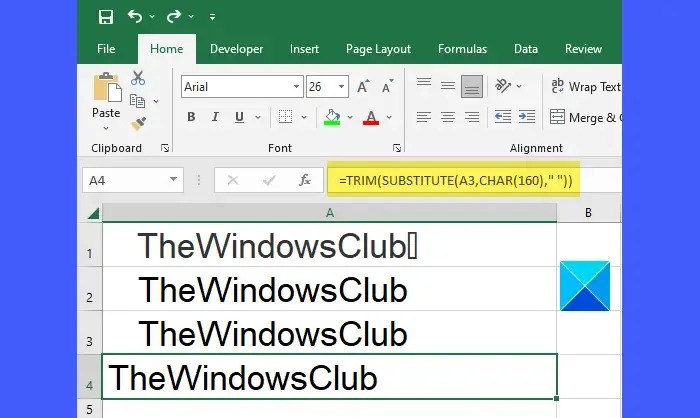
Die Funktion TRIM() kann verwendet werden, um Leerzeichen an beiden Enden einer bestimmten Zeichenfolge zu entfernen. Es wird verwendet, um unregelmäßige Abstände in Excel zu korrigieren.
Die Syntax der Funktion TRIM() lautet:
TRIM(Text)
- Dabei bezieht sich Text auf die Textzeichenfolge, aus der die führenden und nachgestellten Leerzeichen entfernt werden müssen.
160 ist der ASCII -Code für geschütztes Leerzeichen. Verwenden Sie die Funktion CHAR(), um den Zeichenwert für geschützte Leerzeichen abzurufen. Verwenden Sie dann die Funktion SUBSTITUTE(), um das geschützte Leerzeichen durch ein normales Leerzeichen zu ersetzen. Verwenden Sie dann die Funktion TRIM(), um alle Leerzeichen an beiden Enden der ursprünglichen Textzeichenfolge zu entfernen.
Für das obige Beispiel können wir die folgende Formel verwenden, um nicht druckbare Zeichen und geschützte Leerzeichen aus der ursprünglichen Zeichenfolge zu entfernen:
=TRIM(SUBSTITUTE(A3,CHAR(160),""))
Ich hoffe, Sie finden den obigen Beitrag hilfreich.



Schreibe einen Kommentar